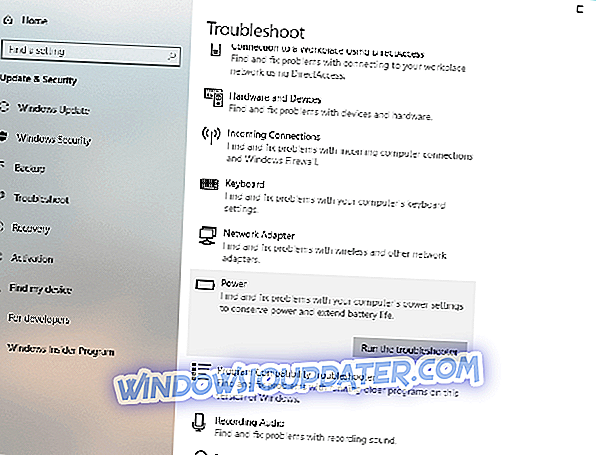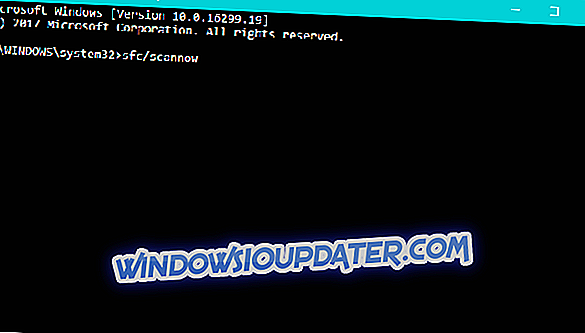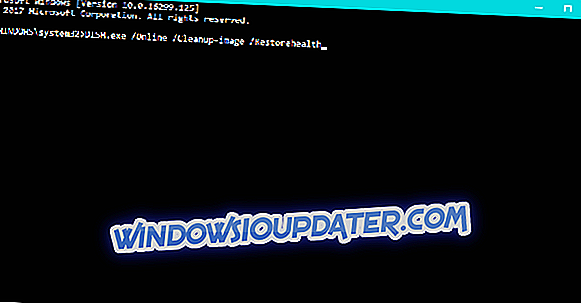Een hoge temperatuur is geen goed teken, omdat dit kan leiden tot lagere prestaties of in sommige gevallen permanente schade aan uw computer. Als u dus een Windows 10-gebruiker bent en u een hoge CPU-temperatuur ervaart, wilt u misschien leren meer hierover.
Gebruikers hebben lagere prestaties gemeld, zoals stotteren tijdens het kijken naar multimedia of tijdens het spelen van videogames, en sommige gebruikers hebben zelfs onverwachte shutdowns gemeld. De onverwachte afsluiting is geen goed teken, omdat dit betekent dat uw CPU-temperatuur te hoog is en de computer zichzelf afsluit om fysieke schade te voorkomen.
Er zijn verschillende manieren om de temperatuur op uw computer te controleren. Als u bekend bent, kunt u hier het BIOS en de computertemperatuur invoeren, maar als u niet bekend bent hoe u dat moet doen, kunt u software downloaden voor uw Windows 10 waarmee u de CPU-temperatuur met enkele klikken en met gemak kunt controleren. Sommige van de apps voor het controleren van de CPU-temperatuur die we aanbevelen, zijn: Speccy, HWiNFO en SpeedFan. Ze zijn allemaal relatief eenvoudig te gebruiken, dus je kunt de CPU-temperatuur eenvoudig op elk gewenst moment controleren.
Hierbovenop volgen enkele meer vergelijkbare problemen die verband houden met hoge CPU-temperaturen in Windows 10:
- Uitschakeling van Windows 10 oververhitting - Als de CPU-temperatuur te hoog wordt, wordt uw computer automatisch uitgeschakeld om schade aan de hardware te voorkomen.
- Windows 10-jubileum-update oververhitting - Veel gebruikers meldden terug op de dag dat de hoge CPU-temperaturen plaatsvonden na het installeren van de jubileum-update.
- Windows 10 Creators Update oververhitting - Helaas was dit hetzelfde voor de Creators Update.
- Windows 10 laptop oververhit - Laptops hebben ook de neiging oververhit te raken. Enkele van de 'hotste' merken zijn HP, Asus en Dell.
Wat te doen als de CPU-temperatuur hoog wordt
Inhoudsopgave:
- Gebruik de Power Troubleshooter en controleer op problemen
- Voer een schone start uit
- Reinig je CPU-ventilator of wijzig deze
- Uw hardware is mogelijk niet compatibel met Windows 10
- Voer de SFC-scan uit
- Voer DISM uit
- Update BIOS
- Schakel de geïntegreerde GPU uit
- Controleer op geheugenlekken
- Installeer Windows opnieuw
Fix: hoge CPU-temperatuur in Windows
Oplossing 1 - Gebruik de Power Troubleshooter en controleer op problemen
Het eerste dat we gaan proberen, is ook de eenvoudigste. We laten de probleemoplosser het werk voor ons doen. U kunt als volgt de Power Troubleshooter in Windows 10 gebruiken:
- Ga naar Instellingen.
- Ga naar Updates en beveiliging > Problemen oplossen.
- Selecteer Power en ga naar de probleemoplosser uitvoeren.
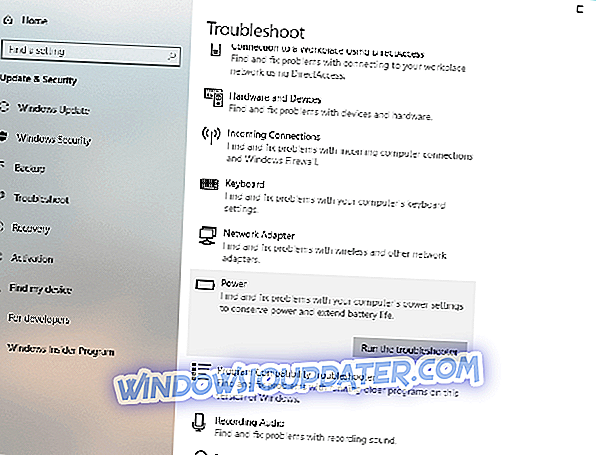
- Volg verdere instructies op het scherm en laat het proces aflopen.
- Start je computer opnieuw op.
Oplossing 2 - Voer een schone start uit
Als u niet bekend bent, kunt u met Clean Boot alle apps uitschakelen die mogelijk met Windows 10 beginnen. Standaard start Windows 10 alleen de kerntoepassingen die het nodig heeft, maar naarmate u meer software installeert, start die software soms automatisch met uw Windows, en soms kan dit een hoog CPU-gebruik en een hoge temperatuur veroorzaken. Dus om alle niet-kern apps en processen die mogelijk met Windows 10 beginnen uit te schakelen, moet je het volgende doen:
- Open de zoekbalk en typ msconfig
- Wanneer het venster Systeemconfiguratie wordt geopend, klikt u op Services
- Schakel op het tabblad Services de optie Alle Microsoft-services verbergen in en klik op Alles uitschakelen
- Klik nu op het tabblad Opstarten en vervolgens op Taakbeheer openen
- Het venster Taakbeheer wordt geopend en u moet naar het tabblad Opstarten gaan
- Je ziet de lijst met items. Voor elk van deze items moet je erop klikken en vervolgens op de knop Uitschakelen
- Herhaal dit proces totdat je ze allemaal hebt uitgeschakeld
- Sluit de Taakbeheer en keer terug naar het venster Systeemconfiguratie
- Klik op OK en start uw computer opnieuw op
Oplossing 3 - Reinig je CPU-ventilator of wijzig deze
Soms worden CPU-temperatuurproblemen veroorzaakt door stof dat vast komt te zitten in de ventilator, dus mogelijk moet u het schoonmaken of in sommige gevallen moet u uw CPU-ventilator volledig vervangen. Als u niet weet hoe u dit moet doen, neem dan contact op met een expert om het voor u te doen.
Oplossing 4 - Uw hardware is mogelijk niet compatibel met Windows 10
Windows 10 is nog steeds een nieuw besturingssysteem en er kunnen bepaalde problemen zijn met sommige hardware. Je moederbord of CPU werkt mogelijk niet goed samen in Windows 10, hoewel ze prima hebben gewerkt in de vorige versies van Windows. Het veranderen van je dure hardware is niet de beste optie en we hopen dat Microsoft een update zal uitbrengen die de hardwareproblemen met incompatibiliteit in de nabije toekomst zal oplossen.
Een hoge CPU-temperatuur op Windows 10 of andere Windows is een groot probleem, het kan leiden tot onverwachte shutdowns en andere problemen en in sommige gevallen kan het permanente schade aan uw computer veroorzaken, dus wees voorzichtig.
Als u nog steeds problemen ondervindt met uw hardware of als u ze gewoon voor de toekomst wilt vermijden, raden we u aan om deze tool (100% veilig en getest door ons) te downloaden om verschillende pc-problemen, zoals hardwarestoringen maar ook bestanden op te lossen verlies en malware.
Oplossing 5 - Voer de SFC-scan uit
De SFC-scan is een andere tool voor het oplossen van problemen die we gaan proberen. U kunt deze tool gebruiken om verschillende problemen in het systeem op te lossen. En door systeemproblemen op te lossen, hopelijk, kunt u ook uw computer koelen.
Ga als volgt te werk om de SFC-scan in Windows 10 uit te voeren:
- Ga naar Zoeken, typ cmd, klik met de rechtermuisknop op Opdrachtprompt en selecteer Openen als beheerder.
- Voer de volgende opdracht in en druk op Enter: sfc / scannow
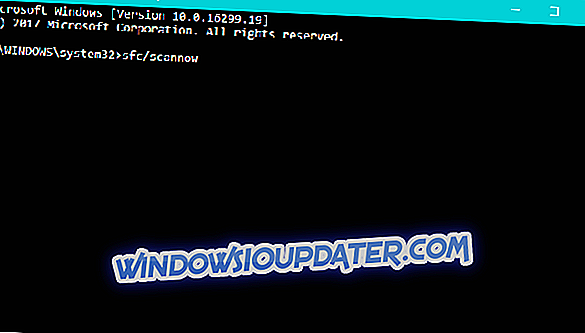
- Wacht tot het proces is voltooid.
- Start je computer opnieuw op.
Oplossing 6 - Voer DISM uit
En de laatste ingebouwde probleemoplossingstool die we gaan gebruiken, is het Deployment Image Service en Management (DISM). Zoals de naam al zegt, implementeert deze tool het systeemimage en lost het onderweg een aantal potentiële problemen op. Hopelijk zal het ons bevrijden van de hoge CPU-temperatuur.
Ga als volgt te werk om DISM in Windows 10 uit te voeren:
- Open de opdrachtprompt zoals hierboven weergegeven.
- Voer de volgende opdracht in en druk op Enter:
- DISM.exe / Online / Cleanup-image / Restorehealth
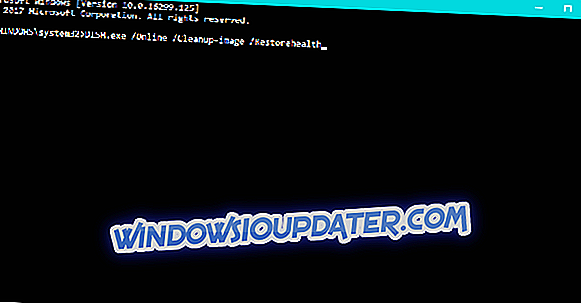
- DISM.exe / Online / Cleanup-image / Restorehealth
- Wacht tot het proces is voltooid.
- Start je computer opnieuw op.
- In het geval dat DISM geen bestanden online kan verkrijgen, probeer dan uw installatie USB of DVD te gebruiken. Voer media in en typ volgende opdracht:
- DISM.exe / Online / Cleanup-Image / RestoreHealth / Source: C: \ RepairSource \ Windows / LimitAccess
- Zorg ervoor dat u het pad "C: \ RepairSource \ Windows" van uw dvd of USB vervangt.
- Volg verdere instructies op het scherm.
Oplossing 7 - BIOS bijwerken
Het up-to-date houden van uw BIOS is essentieel voor het functioneren van uw computer. Als uw BIOS-versie verouderd is, kan deze interfereren met sommige nieuwere hardwaredrivers en ongewenste problemen veroorzaken, zoals oververhitting van de CPU.
Helaas is het bijwerken van het BIOS een riskante en gecompliceerde procedure. U kunt er meer over lezen in ons artikel BIOS flashen. Maar vergeet niet om voorzichtig te werk te gaan of vraag een professional om uw BIOS bij te werken. Als u een verkeerde stap maakt, kunt u uw systeem ernstig beschadigen.
Oplossing 8 - Schakel de geïntegreerde GPU uit
De kans is groot dat uw CPU beschikt over een geïntegreerde GPU. Omdat de meeste nieuwere CPU's dat doen. En als u een speciale GPU gebruikt, hebt u de geïntegreerde GPU niet echt nodig. Bovendien kan de CPU-temperatuur stijgen als beide GPU's zijn ingeschakeld. Dus je kunt het beste simpelweg de geïntegreerde GPU uitschakelen, omdat je hem niet gebruikt.
Helaas is dat niet zo eenvoudig en hangt het meestal af van je moederbord en configuratie. Daarom kunnen we de exacte instructies over het uitschakelen van uw geïntegreerde GPU hier niet plaatsen. Dus, ontdek uw moederbord en CPU-model, en zoek op internet naar de instructies voor het uitschakelen van uw geïntegreerde CPU.
Oplossing 9 - Controleer op geheugenlekken
Geheugenlekken zijn een belangrijke oorzaak van de prestaties van uw computer. Een geheugenlek veroorzaakt door een app of programma zal uw computer drastisch vertragen. Het zorgt echter ook voor extra druk op uw CPU, waardoor deze oververhit raakt. Als u geen idee heeft wat geheugenlekken zijn, hebben we een uitgebreide uitleg / handleiding over hoe geheugenlekken zijn en hoe u dit kunt oplossen. Dus, zorg ervoor dat je het bekijkt. Misschien is er een geheugenlek in uw systeem en weet u het niet eens.
Oplossing 10 - Installeer Windows opnieuw
Als geen van de voorgaande oplossingen werkt, moet u uw systeem waarschijnlijk opnieuw installeren als laatste redmiddel. Misschien is er iets anders binnen dat alleen maar de CPU-temperatuur verhoogt. Dus de nieuwe installatie is misschien wel de beste oplossing. Er zijn meerdere manieren om Windows 10 opnieuw in te stellen, en als je er geen weet, bekijk dan onze gedetailleerde gids voor aanvullende informatie en tips.
Dat is alles, we hopen dat ten minste een van deze oplossingen u heeft geholpen om het probleem met de hoge CPU-temperatuur op te lossen. Als u opmerkingen, vragen of suggesties heeft, kunt u ons dit laten weten in de opmerkingen hieronder.
Noot van de redacteur: dit bericht is oorspronkelijk gepubliceerd in augustus 2015 en is sindsdien volledig vernieuwd en bijgewerkt voor versheid, nauwkeurigheid en volledigheid.
VERWANTE VERHALEN DIE JE MOET UITNEMEN:
- Fix: Hoog CPU-gebruik veroorzaakt door Windows Shell Experience Host
- Oplossing: Hoge CPU bij het surfen op internet
- Het hoge CPU-gebruik van Windows Search Indexer corrigeren
- Service Host veroorzaakt hoge CPU in Windows 10-versie 1709 [FIX]
- 5 beste overkloksoftware voor AMD CPU's